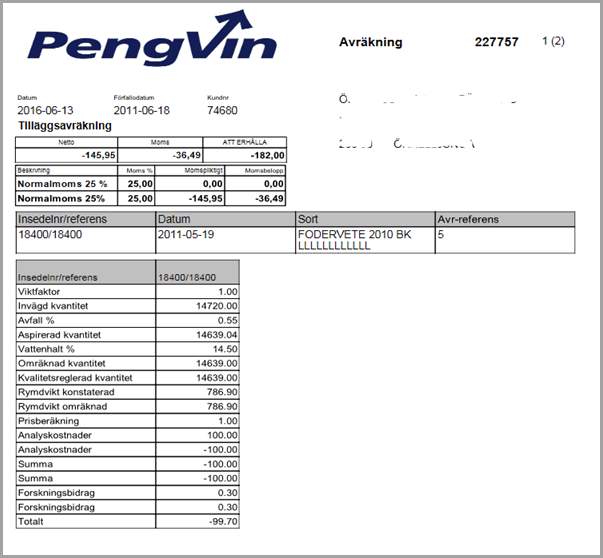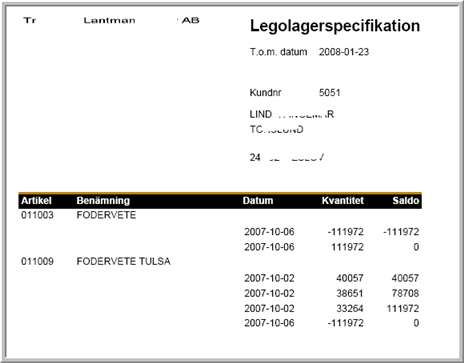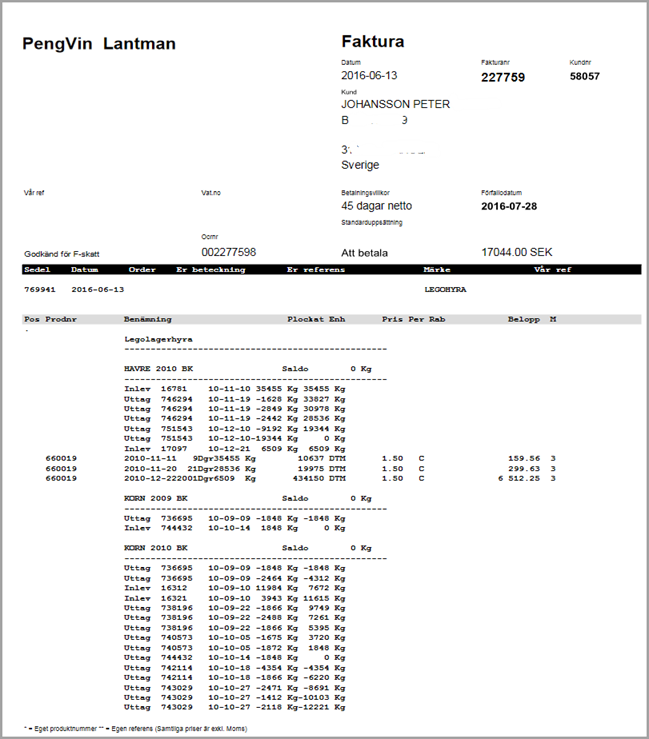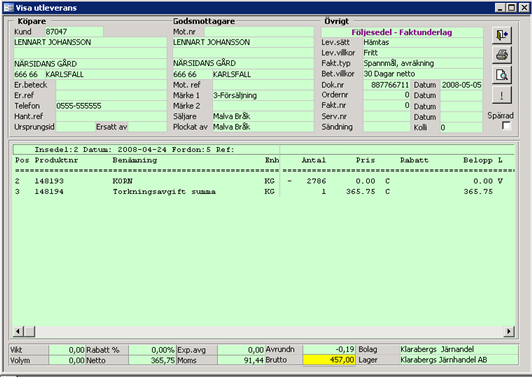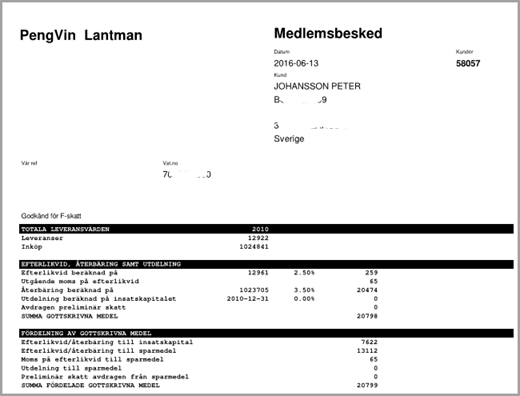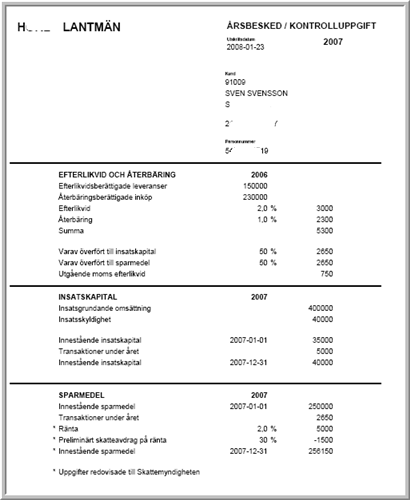En funktion finns där man med automatik kan tilldela kontrakt till insedlar om man inte redan valt ett kontrakt manuellt. Detta sker i samband med att sedeln flyttas från registrering till analysflik. I denna rutin ligger även logik för att ”dela” en insedel mellan olika kontrakt. Regelverket för den automatiska tilldelningen är att äldsta kontraktet utnyttjar först. Om en inleverans ”överlevererar” ett kontrakt skall resterande kvantitet hamna på nästa kontrakt om det finns ett sådant. Detta kan göras fram till det att en insedel har blivit avräknad. Överleverans av ett kontrakt sker endast om det inte finns något annat aktivt kontrakt på aktuell kund. Vid avräkning redovisas alla fasta kostnader i samband med den första delen av insedeln. I systembeloppet ”Minsta kontraktsantal” anger man önskat antal. Om kvarvarade antal på kontrakt understiger angivet belopp skall kontrakt anses som stängt.
När en insedel automatiskt knyts till ett leveranskontrakt styrs detta av ett fast regelverk.
Regelverk/prioritetsordning för automatiskt tilldelning av kontrakt
Söker efter kontrakt med fast pris
Söker efter kontrakt som saknar fast pris
Sökerefter kontrakt som saknar antal (skall vara null)
Sökerefter kontrakt som saknar produktnr
Om det finns flera kontrakt så tas det i följande ordning (inom resp. prio)
PRIOKOD (prioritetskod på leveranskontraktet)
LKDATUM (leveranskontraktsdatum)
LKID (leveranskontraktsid, inmatningsordning)
Vid automatisk tilldelning av kontrakt påverkas även avräkningsmodell om en sådan finns angiven på kontraktet. Produktens avräkningsmodell styr analysvärde (om det är olika avräkningsmodell/kontrakt).
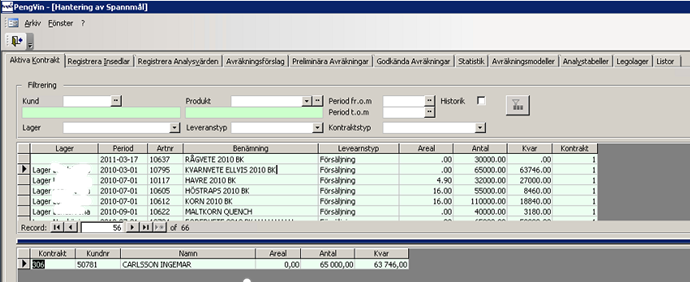
Dialogen Hantering av Spannmål innehåller flikar för att överskådligt kunna arbeta med spannmålshanteringen.
De uppgifter/fält i spannmålsdialogen som kan ändras/redigeras av användaren har normalt en vit bakgrundsfärg. När de markeras ändras färgen till gul och tydliggör på detta sätt var markören står och vilket fält som för tillfället redigeras.
Vill du använda tangentbordet för att klicka på en dropplista (pilfält) använd funktionstangent F4.
Växling mellan flikar sker med tangentkombinationen Alt + understruken bokstav i rubriken, t ex. Alt + I för att aktivera fliken "Registrera Insedlar".
![]() Öppnar sökdialog beroende på i vilket
fält markören är.
Öppnar sökdialog beroende på i vilket
fält markören är.
![]() Referensregister, kan öppnas med F4-tangenten
Referensregister, kan öppnas med F4-tangenten
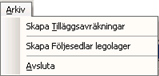
Öppnar en ny dialogruta som används för att skapa nya avräkningar på differensbeloppet som uppstått när man jämför dagens priser med priser på den ursprungliga avräkningen.
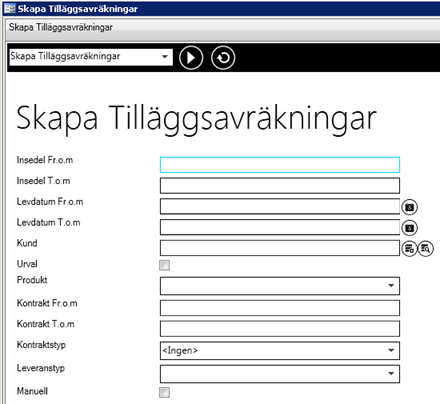
Om det finns behov av att skapa manuella tilläggsavräkningar utan att kriterierna för avräkning är förändrade görs detta genom att markera rutan ”Manuell”. I samband med detta skapas en tilläggsavräkning utan differens.
Kontraktstyp <Ingen> tar med alla avräkningar, även de som saknar kontrakt, kontraktstyp <Inget kontrakt> används för att filtrera fram de avräkningar som saknar kontrakt.
Används för att debitera hyra för legolager.
Stänger dialogen för spannmålshantering.
Visar alla öppna dialoger/fönster. Klicka på det fönster som skall ligga överst.
Fönsterdialogen går att ändra i storlek och flytta till önskad plats i skärmen.
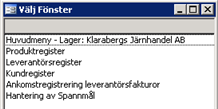
Ändra det pris som ändrats (t ex kalkylerat inpris i produktregistret, kontraktstillägg, torknings- eller rensningsavgift)
Gå till "Spannmålshanteringen"
Arkiv - Skapa tilläggsavräkningar
Välj selektering, t ex ett viss datumintervall, viss produkt eller kund och tryck "Skapa"
Gå till fliken "Avräkningsförslag" och markera rutan "Tilläggsavr."
Fält med blå text är omräknade/ändrade. Genom att hålla markören över ett ändrat fält visas information om tidigare värde. "Totalt" visar slutsumman men när man godkänner avräkningsförslaget så blir det differensen mellan denna och den tidigare avräkningen.
Godkänn och arbeta vidare som med vanliga avräkningar
Visar de aktiva kontrakt som finns.
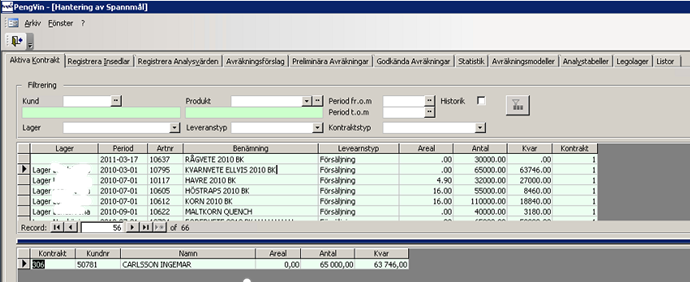
Filtrering
Filtrering kan ske på kund- eller produktnummer, lager, leverans- eller kontraktstyp och/eller inom ett vist datumintervall. Vill man se historiska dokument markerar man rutan vid "Historik".
![]() Används för att uppdatera
informationen (i dialogen) med de förändringar/selekteringar som gjorts.
Systemet uppdaterar inte radinformationen automatiskt vid varje enskild
förändring.
Används för att uppdatera
informationen (i dialogen) med de förändringar/selekteringar som gjorts.
Systemet uppdaterar inte radinformationen automatiskt vid varje enskild
förändring.
Om kontraktet är knutet till visst lager syns det i denna kolumn.
Startdatum för kontraktet
Produktnummer på den produkt kontraktet avser
Produktens benämning
Vilken typ av leverans som avses
Antal ton kunden ska leverera enligt kontraktet.
Hur många hektar kunden odlar på.
Antal kvar att leverera
Antal kontrakt per produkt med samma leveranstyp och lager
I nedre delen av dialogen visas samtliga aktiva kontrakt på vald kontraktstyp.
Här registreras/vägs leveranserna när de kommer. Alla förändringar som sker på en insedel (både på huvud- och radnivå), efter att posten fått status ”utvägd”, loggas med vilken uppgift som ändrats, nytt och gammalt värde, datum och signatur. Dessa förändringar visas när man klickar på knappen ”Ändringslogg” när man väljer att ”Visa insedel”.
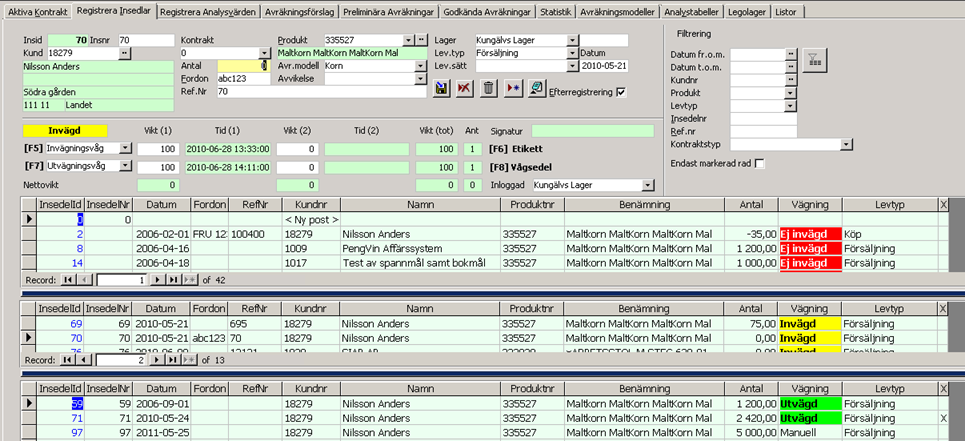
Insedelns identitet. Automatisk numrering av PENGVIN.
Insedelsnummer. Valfritt nummer som ändras manuellt. Kan t ex användas för körsedelsnummer från extern transportör.
Ange eller sök fram kundnumret
Välj kontrakt ur listboxen. Angivet kontrakt på insedel används som första kontrakt men om kontraktet tar slut kan man genom att markera den nya systemflaggan ”Dela insedel på flera kontrakt” låta systemet automatiskt söka annat kontrakt. Om flaggan inte markeras sätts en eventuell överleverans som kontraktslös leverans.
Registreras manuellt eller fylls i av systemet om invägning med våg sker. Fältet är inte åtkomligt om inte rutan för "efterregistrering" är markerad.
Kan användas för märkning av fordon, t ex genom att dela ut nummerlappar, eller ange registreringsnummer, om många fordon anländer samtidigt.
Alternativt valfritt insedels/referensnummer.
Den produkt som kontraktet avser
Ange vilken avräkningsmodell som ska gälla för kontraktet.
Här läggs en avvikande avräkningsmodell, d v s undantagen från den ordinarie avräkningsmodell som angetts i fältet ovan. (Läggs upp/underhålls i referensregistret för nyckeltyper: Huvudmeny - Referensregister - Övrigt - Nyckeltyper)
Ange det lager leveransen sker till
Ange lagerplats för leveransen
Hämtas från kontraktet men kan ändras vid registrering av insedel. De varianter som finns är:
Legolager - Kunden hyr lager av oss
Legolager (Försäljning) - Kunden hyr lager av oss men kommer så småningom att sälja det till oss
Försäljning - Kunden säljer till oss direkt
Köp - Kunden köper av oss
Följesedel - Ger en följesedel direkt, i samband med vägning, utan att gå via avräkning. När man godkänner vägning och skriver vågsedel (F8), kommer det automatiskt att genereras och skrivas ut en följesedel med den angivna produkten. Följesedeln kan vara antingen debet eller kredit beroende på vilket som är störst av in- och utvägd vikt.
Vägning - Används när man vill göra en vägning utan tillhörande in- eller utleverans. Vid godkännande (F8) av insedel med leveranstyp "vägning" finns två olika hanteringar. Man registrerar ett produktnummer på insedeln för själva vägningstjänsten. Om denna produkt har ett utpris kommer en följesedel att genereras för debitering av vägningen. Saknas produktnummer eller om produkten inte har något pris kommer endast vågsedeln att skrivas ut. Eftersom följesedlar och vägningsdebiteringar även kan röra icke spannmålsprodukter så är produktfältet kompletterat med en sökknapp så att man kan välja valfri produkt på en insedel.
Hämtas från kontraktet men kan ändras manuellt.
Datum för inleveransen. På legoavräkningen får utleveransen det datum som angetts här.
Knappar
![]() Spara markerad insedel
Spara markerad insedel
![]() Spärra/ta bort spärr från markerad insedel
Spärra/ta bort spärr från markerad insedel
![]() Ta bort markerad indsedel
Ta bort markerad indsedel
![]() Godkänna och flytta samtliga insedlar
som är "utvägda" eller "Manuella" men inte spärrade
till "Registrera Analysvärden"
Godkänna och flytta samtliga insedlar
som är "utvägda" eller "Manuella" men inte spärrade
till "Registrera Analysvärden"
![]() Skapa mededelande på markerad insedel
Skapa mededelande på markerad insedel
 Uppdaterar skärmbild med de förändringar som gjorts,
t ex vid filtrering.
Uppdaterar skärmbild med de förändringar som gjorts,
t ex vid filtrering.
 Markeras när registrering av insedlar skall ske
i efterhand. I samband med att rutan markeras öppnas antalsfältet upp
för registrering.
Markeras när registrering av insedlar skall ske
i efterhand. I samband med att rutan markeras öppnas antalsfältet upp
för registrering.

Visar vilken status insedeln har; Röd - Ej invägd, Gul - Invägd, Grön - Utvägd, Ljusgrön - Manuell
Tryck [F5] för att markören ska flytta sig till fältet för "Vikt (1)". Här uppdateras fältet automatiskt om man kör våg integrerat med PENGVIN eller så registreras vikten manuellt. Man har möjlighet att registrera ytterligare en vikt ("Vikt (2)") för samma fordon om detta behövs pga fordonets längd t ex. De två vikterna summeras till höger i fältet "Vikt (tot)". Antalsfältet till höger om totalvikten anger antal invägningar.
När vikter/vikterna angivits godkänner man invägningen genom att trycka [F6]. Insedelns status blir då uppdaterad till "Invägd" och märketikett/er skrivs ut. Dessa etiketter används för att märka de burkar som analysproverna läggs i. Antalet etiketter som skrivs ut är det antal som angivits i produktregistrets fält "Faktor Etikett".
Tryck [F7] för att markören ska flytta sig till fältet för "Vikt (1)". Här uppdateras fältet automatiskt om man kör våg integrerat med PENGVIN eller så registreras vikten manuellt. Man har möjlighet att registrera ytterligare en vikt ("Vikt (2)") för samma fordon om detta behövs pga fordonets längd t ex. De två vikterna summeras till höger i fältet "Vikt (tot)". Antalsfältet till höger om totalvikten anger antal utvägningar.
När vikter/vikterna angivits och antal in- och utvägningar överensstämmer godkänner man invägningen genom att trycka [F8]. Insedelns status blir då uppdaterad till "Utvägd" och en vågsedel skris ut.
Nettovikten räknas ut automatiskt
Ange vem som är ansvarig för registreringen
Visar vilket lager man är inloggad mot

Filtrering kan ske på ovanstående fält och filtreringen sker bara på nedersta avsnittet (dvs invägda/manuella insedlar) i databladet.
 Uppdaterar skärmbild med de förändringar som gjorts,
t ex vid filtrering.
Uppdaterar skärmbild med de förändringar som gjorts,
t ex vid filtrering.
![]() Om rutan är markerad påverkas
samtliga avräkningsförslag när man klickar på någon av knapparna ovan.
markera rutan för att endast en ruta ska påverkas av valet man gör.
Om rutan är markerad påverkas
samtliga avräkningsförslag när man klickar på någon av knapparna ovan.
markera rutan för att endast en ruta ska påverkas av valet man gör.

Insedelns identitet. Automatisk numrering av PENGVIN.
Insedelsnummer. Valfritt nummer som ändras manuellt i dialoghuvudet. Kan t ex användas för körsedelsnummer från extern transportör.
Insedelsdatum
Om värde finns har fordonet märkts t ex genom att dela ut nummerlappar, eller ange registreringsnummer, om många fordon kommit samtidigt.
Alternativt valfritt insedelnummer
Kundnummer
Kundens namn
Produktnummer
Produktens benämning
Registrerat antal kan vara enbart invägt eller totalt antal beroende på insedelns status.
Visar vilken status insedeln har; Röd - Ej invägd, Gul - Invägd, Grön - Utvägd, Ljusgrön - Manuell
Visar vilken typ av leverans som avses (t ex försäljning eller legolager).
Om insedeln är spärrad visas detta med X

När en ny insedel blir aktiv sätts fokus på inmatning av analysvärden. Genom att ange siffror från 1 och uppåt i sorteringskolumnen i dialogen avräkningsmodeller kan man välja vilka värden som skall komma överst i fliken registrera Analysvärden. Sorteringsfältet får med automatik 999 vilket gör att dessa analysvärden hamnar under dem som man själv numrerat.
Avräkningsförslag kan inte skapas om fördelat antal överstiger invägt antal.
Det analysvärde som orsakar nedsatt pris kan markeras både i dialogen för registrering av analysvärden samt på avräkningsrapporten som skrivs ut. Detta gäller endast den nya rapporten PV_AVR_SPMAL.
Märkningen sker automatiskt om aktuell analysmodell innehåller kommandot SET_MARKERAD{1}
I dialogen visas då dessa värden med fetstil, på utskriften av avräkningen markeras värdet med en stjärna.
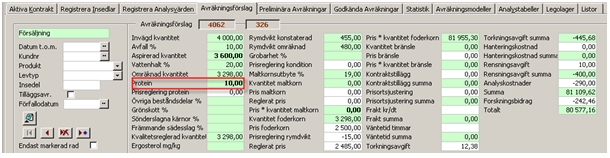

Insedelns identitet. Fältet till höger visar referensnumer.
Beroende på hur man satt upp avräkningsmodellen för respektive spannmålssort visas olika analysvärden i dialogen. De analysvärden man angivit som obligatoriska (i avräkningsmodellen) visas här med en blå ram runt inmatningsfältet. Om man försöker spara en insedel utan att ha angivit ett eller flera obligatoriska analysvärden visas meddelande om detta till höger i bild. Likaså om värdet som angivits inte ligger inom de rimlighetsgränser man satt upp (i avräkningsmodellen) visas meddelande om detta till höger i dialogen.
Analysvärdena registreras manuellt eller läses in via filer. Filerna läses in via en batch man sätter upp i processervern eller manuellt.
Om inga värden ska registreras ska fältet vara tomt ("null") eftersom 0 (noll) räknas som ett registrerat värde och ger kunden/medlemmen en kostnad för analys.
Här anges vikten på 1 liter av spannmålet.
Ange fast summa. Detta värde övertrumfar den fraktkostnad som ligger på leveranssättet. Normalt anges frakt per deciton.
Chaufförens väntetid vid hämtning (t ex om tröskan inte var klar på utsatt tid). Tiden anges i antal halvtimmar och avräkningsmodellen talar om pris per period.
 Information som visas om meddelande finns upplagt på aktuell insedel
Information som visas om meddelande finns upplagt på aktuell insedel
Fälten används för att filtrera och göra det enklare att hitta rätt sedel.

Om man försöker spara en insedel utan att ha angivit ett eller flera obligatoriska analysvärden visas här meddelande om detta. Likaså om värdet som angivits inte ligger inom de rimlighetsgränser man satt upp i avräkningsmodellen eller om någon annan uppgift saknas (t ex produktnummer för analyskostnader).
Avräkningsförslag kan inte heller skapas om fördelat antal överstiger invägt antal.

Visar det/de kontrakt som ligger på sedeln. Genom att klicka på ett kontrakt markeras det (med svart) och man kan då välja att ändra kontrakt, avräkningsmodell eller antal. Man kan också ta bort eller lägga till ett kontrakt med avsedd knapp.
Knappar
 Används för att visa aktuellt
leveranskontrakt i skärmen. Kontraktet går att skriva ut från förhandsgranska-dialogen
som öppnas. Leveranskontrakt måste vara markerat i den gröna rutan till
höger för att kunna visas.
Används för att visa aktuellt
leveranskontrakt i skärmen. Kontraktet går att skriva ut från förhandsgranska-dialogen
som öppnas. Leveranskontrakt måste vara markerat i den gröna rutan till
höger för att kunna visas.
 Används för att lägga till
ett nytt kontrakt
Används för att lägga till
ett nytt kontrakt
 Används för att ta bort ett
kontrakt
Används för att ta bort ett
kontrakt
![]() Backar insedeln ett steg, tillbaka till
"Registrera insedlar". Eventuella avräkningsförslag och manuellt
inmatade värden tas bort. När man ”backar” insedlar från fliken ”Registrera
analysvärden” backas samtliga filtrerade insedlar. För att backa endast
aktiv insedel markeras rutan ”Endast markerad rad”. Vid backa insedel
tas alla varurader med vid skapande av krediteringsunderlag. När man backat
en insedel som har genererat en inleverans visas denna lagerjustering
i fliken ”Lagertransaktioner” i produktfrågan.
Backar insedeln ett steg, tillbaka till
"Registrera insedlar". Eventuella avräkningsförslag och manuellt
inmatade värden tas bort. När man ”backar” insedlar från fliken ”Registrera
analysvärden” backas samtliga filtrerade insedlar. För att backa endast
aktiv insedel markeras rutan ”Endast markerad rad”. Vid backa insedel
tas alla varurader med vid skapande av krediteringsunderlag. När man backat
en insedel som har genererat en inleverans visas denna lagerjustering
i fliken ”Lagertransaktioner” i produktfrågan.
Utskrift av avräkning utan koppling till insedel skrivs ut med samma layout som en vanlig faktura (t ex i de fall man backar en insedel som redan är avräknad och det skapas en negativ utleverans av typen avräkning).
Spärrade insedlar backas inte.
![]() Spärra/ta bort spärr från markerad insedel
Spärra/ta bort spärr från markerad insedel
![]() Godkänna och flytta samtliga insedlar
som är klara (inte saknar några obligatoriska uppgifter) till "Avräkningsförslag"
Godkänna och flytta samtliga insedlar
som är klara (inte saknar några obligatoriska uppgifter) till "Avräkningsförslag"
![]() Skapa mededelande på markerad insedel
Skapa mededelande på markerad insedel

Insedelns identitet. Automatisk numrering av PENGVIN.
Insedelsnummer. Valfritt registrerat nummer.
Datum då insedeln registrerades.
Alternativt valfritt registrerat referensnummer på insedeln.
Om insedeln är spärrad visas detta med X
Kundnummer
Kundens namn
Produktnummer
Produktens benämning
Registrerad inlevererad total volym för hela inleveransen.
Leveranstyp för inleveransen.
Visar kontraktsnummer på inleveransraden.
Antal fördelat per kontrakt. Värdet avser inte det ursprungliga kontraktet utan antal på detta kontrakt på denna insedel.
När ett värde fryses (dubbelklick på ledtext/beskrivning av värde) i dialogen avräkningsförslag, och tilläggsavräkning skapas, hämtas värde från föregående avräkning.
I samband med skapande av tilläggsavräkning har man via dialogen avräkningsförslag en visuell hjälp där förändringar från grundavräkning visas med blå siffror. Datat visas som en ”tooltip” (hjälptext) när man för muspekaren över aktuellt värde och jämförelsen sker mot föregående avräkning i alla lägen.
Fryst värde utgår hela tiden från föregående avräkning.
Funktionen förändrat värde (blå text) utgår också från föregående avräkning.
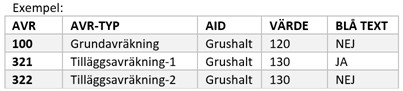
Vid skapande av tilläggsavräkning kontrollerar systemet om föregående avräkning (som ligger till grund för den nya tilläggsavräkningen) har något fryst värde. I sådant fall kopieras värdet från föregående avräkning till den nya avräkningen och det sker ingen ny beräkning av aktuellt värde. Värdet hämtas från resultatet av ”Beräkning 1” i avräkningsmodellen (detta resultat ligger i kolumnen DATA_1 i tabellen INSEDEL_AVRAKNING_DATA).
Man har alltid möjlighet att frysa/låsa upp värden även i tilläggsavräkningar.
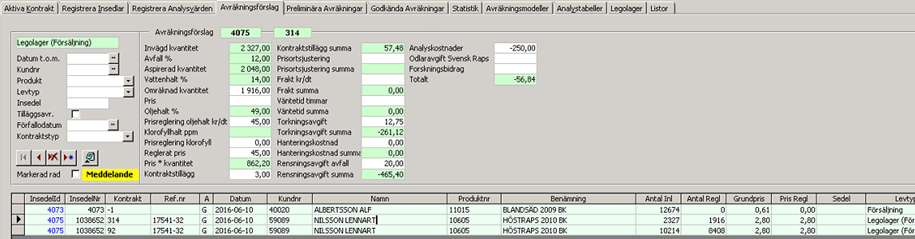
Fälten till vänster är selekteringsfält för att lättare hitta rätt avräkningsförslag.
Visar vilken leveranstyp det är (t ex försäljning eller legolager)
Här har man möjlighet att ange ett fast förfallodatum för avräkningar. För att detta förfallodatum skall komma på avräkningen krävs att det aktuella betalningsvillkoret har rutan för Fast förfallodatum" markerat.
Markeras om det är en tilläggsavräkning man söker efter. (En tilläggsavräkning används för att skapa nya avräkningar på differensbeloppet som uppstått när man jämför dagens priser med priser på den ursprungliga avräkningen.)
Knappar
![]() Skapa meddelande på markerad insedel
Skapa meddelande på markerad insedel
 Information som visas om meddelande finns upplagt på aktuell insedel
Information som visas om meddelande finns upplagt på aktuell insedel
![]() Backar samtliga eller markerad insedel
(beroende på markeringsrutan nedan) hela vägen tillbaka till "Registrera
insedlar"
Backar samtliga eller markerad insedel
(beroende på markeringsrutan nedan) hela vägen tillbaka till "Registrera
insedlar"
![]() Backar samtliga eller markerad (beroende
på markeringsrutan nedan) insedel (grundavräkning) tillbaka till
"Registrera Analysvärden"
Backar samtliga eller markerad (beroende
på markeringsrutan nedan) insedel (grundavräkning) tillbaka till
"Registrera Analysvärden"
![]() Spärra/ta bort spärr från samtliga eller
markerad insedel (beroende på markeringsrutan nedan)
Spärra/ta bort spärr från samtliga eller
markerad insedel (beroende på markeringsrutan nedan)
![]() Godkänner och flyttar samtliga eller
markerad insedel (beroende på markeringsrutan nedan) som är klara (inte
är spärrade) till "Preliminära Avräkningar"
Godkänner och flyttar samtliga eller
markerad insedel (beroende på markeringsrutan nedan) som är klara (inte
är spärrade) till "Preliminära Avräkningar"
 Om rutan inte är markerad påverkas samtliga avräkningsförslag
när man klickar på någon av knapparna ovan. Markera rutan för att endast
en rad ska påverkas av knappvalet.
Om rutan inte är markerad påverkas samtliga avräkningsförslag
när man klickar på någon av knapparna ovan. Markera rutan för att endast
en rad ska påverkas av knappvalet.
Total kan 52 värden/fält presenteras i dialogen.
Några fältbeskrivningar:
Hämtas från kontrakt om sådant finns, eller från produktregistrets "Kalkylerat inpris".
Kostnad om leveransen skett till annat lager än avtalat. Kostnaden anges i fältet "Avgift" i tabellen Artiklar_Lager.
Om forskningsbidrag ska debiteras kunden/medlemmen anges detta i avräkningsmodellen.
Om odlaravgift ska debiteras kunden/medlemmen anges detta i avräkningsmodellen.

Insedelns identitet. Automatisk numrering av PENGVIN.
Insedelsnummer. Valfritt registrerat nummer.
Kontraktsnummer
Alternativt valfritt insedelnummer
Avräkningstyp
G - Grundavräkning
T - Tilläggsavräkning
Datum då insedeln registrerades
Kundnummer
Kundens namn
Produktnummer
Produktens benämning
Registrerad inlevererad volym.
Antal reglerad kvantitet
Hämtas från kontrakt om sådant finns, eller från produktregistrets "Kalkylerat inpris".
Reglerat pris
Används på tilläggsavräkningar för att visa grundavräkningens följesedelnummer. Det finns möjlighet att här titta på följesedeln genom att dubbelklicka på numret.
Visar vilken leveranstyp det är (t ex försäljning eller legolager)
Fordonsidentitet
Om insedeln är spärrad visas detta med X
Antal spärrande fel, dvs röda meddelanden som gör att avräkningsförslaget inte går vidare.
Differens (i pengar) per insedel. Visar om det är en differens mellan värdet på insedeln jämfört med värdet på den del av utleveransen som är kopplad mot aktuell insedel.

Man kan ange ett systembelopp som heter ”Maximum godkänd differens i kronor” och om avräkningens belopp avviker från detta signaleras det med färgerna rött – överstiger, gult – understiger och grönt – ok.
Spärrar/tar bort spärr på markerad prel. avräkning
Förhandsgranskning av den preliminära avräkningen
Backar markerad prel. avräkning till "Avräkningsförslag"
Skapar faktureringsunderlag av markerad prel. avräkning
Skapar faktureringsunderlag av samtliga prel. avräkningar. I samband med uppdatering av insedlarnas avräkningar skapas också inleveranser (på den leverantör som angetts i systeminställningen "Leverantörsnummer vid inleverans av spannmål").
Godkänner markerad avräkningsdifferens
Avräkningsnummer
Kundnummer
Kundens namn
Visar vilken leveranstyp det är (t ex försäljning eller legolager)
Datum då avräkningsbeloppet ska vara utbetalat till kund.
Antal insedlar på avräkning
Avräkningens totalbelopp
Datum som avräkningen skapades
Användarsignatur för den som skapat avräkningen
Falskt - Om insedeln inte är spärrad
Sant - Om insedeln är spärrad

Filtrering kan ske på kund-, produktnummer och/eller datumintervall.
 Uppdaterar skärmbild med de förändringar som gjorts
vid filtrering.
Uppdaterar skärmbild med de förändringar som gjorts
vid filtrering.
 Backar en redan godkänd insedel så att den åter
hamnar i "Registrera insedlar" och det skapas automatiskt ett
krediteringsunderlag för den del av avräkningen som rör den backade insedeln.
Leveranskoden (V=Spannmål, G=legolager) behålls till krediteringsunderlaget.
Vid fakturering av den nyskapade krediteringen bokförs dessa på samma
konton som vid ursprungsfaktureringen.
Backar en redan godkänd insedel så att den åter
hamnar i "Registrera insedlar" och det skapas automatiskt ett
krediteringsunderlag för den del av avräkningen som rör den backade insedeln.
Leveranskoden (V=Spannmål, G=legolager) behålls till krediteringsunderlaget.
Vid fakturering av den nyskapade krediteringen bokförs dessa på samma
konton som vid ursprungsfaktureringen.
Om det inte har skapats en faktura (dvs uttag av fakturanummer har inte
skett) så tas aktuellt faktureringsunderlag bort istället för att det
skapas en kreditering.
Alla avräkningsposter knutna till denna avräkning samt analysvärden tas
bort och samtliga uppgifter på insedeln kan ändras. De inleveranser (-rader)
som skapats i samband med att avräkningen tidigare godkändes, tas bort
och återställer lagersaldot. Det skapas automatiskt ett meddelande som
visar vilken insedel som backats, vem som utfört det och när samt vilket/vilka
avräkningsunderlag som berörts.

Insedelns identitet. Automatisk numrering av PENGVIN.
Insedelsnummer. Valfritt registrerat nummer.
Visar kontraktsnummer om detta finns, annars -1 för inget kontrakt och 0 för "vet ej".
Alternativt valfritt insedelnummer.
Avräkningstyp
G - Grundavräkning
T - Tilläggsavräkning
Datum då insedeln registrerades.
Kundnummer
Kundens namn
Produktnummer
Produktens benämning
Registrerad inlevererad volym.
Antal reglerad kvantitet
Hämtas från kontrakt om sådant finns, eller från produktregistrets "Kalkylerat inpris".
Reglerat pris
Följesedelsnumret som avräkningen faktureras på. Det finns möjlighet att här titta på följesedeln genom att dubbelklicka på numret.
Visar vilken leveranstyp det är (t ex försäljning eller legolager)
Om insedeln är spärrad visas detta med X
Räknar antal verifieringsfel som ligger loggade i tabellen PV_DOKUMENT_MSG
(Räknaralla poster där DOKTYP = I och DOKID = aktuell insedel (INSID))
Statistik för inrapporterade leveranser (registrerade insedlar). Statistiken omfattas endast av insedlar som minst nått status avräkningsförslag, d.v.s. endast innehåller godkända analysvärden.
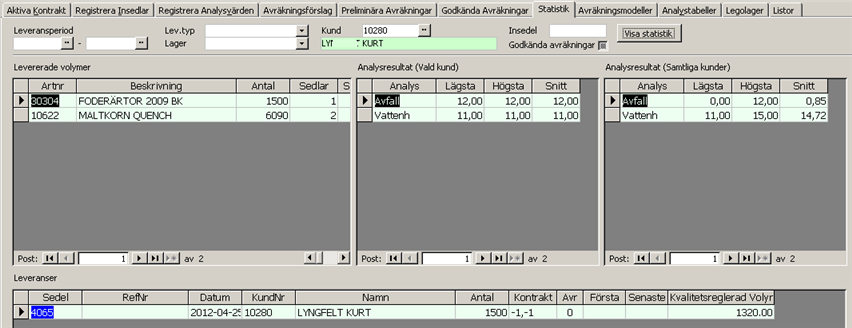
I övre delen av dialogen anger man de selekteringskriterier för hur man vill se statistiken, t ex en viss kund, eller en viss period. Klicka därefter på knappen "Visa statistik".
Produktnummer
Produktens benämning
Antal levererat
Antal insedlar
Snittpris per produkt. Beräkning av genomsnittsvärden är baserat på levererade volymer efter senaste avräkning respektive insedel.
Kvalitetsreglerande volym.
Visar endast insedlar med analysvärden
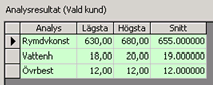
Typer av analyser
Lägsta värde
Högsta värde
Snittvärde
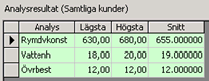
Typer av analyser
Lägsta värde
Högsta värde
Snittvärde

Insedelnummer
Alternativt valfritt insedelnummer
Datum då insedeln registrerades.
Kundnummer
Kundens namn
Antal levererat
Vilket kontrakt leveransen skett mot om detta finns, annars -1 för inget kontrakt och 0 för "vet ej"
Antal avräkningar på aktuell insedel.
Första avräknings- (fakturanummer) på aktuell insedel.
Sista avräknings- (fakturanummer) för grundleveransen på aktuell insedel.
Kvalitetsreglerande volym
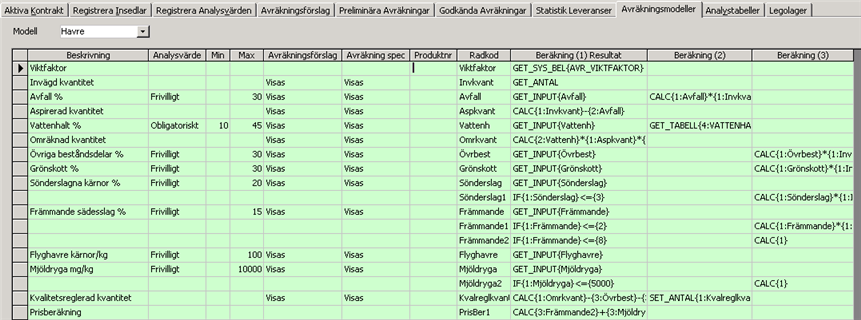
Visar hur de olika avräkningsmodellerna är uppsatta. Välj modell överst i dialogen. Uppsättningar görs i tabellen T_Analysmodeller.
Vissa av uppgifterna kan justeras i referensregistret för Avräkningsmodeller (Huvudmeny - Övrigt - Spannmålshantering- Avräkningsmodeller)
Obligatoriskt innebär att värde måste fyllas i vid "Registrera analysvärde"
Minsta värde som accepteras
Högsta värde som accepteras
Om fältet är angivet till "Visas" är detta fält synligt på avräkningsförslaget
Om fältet är angivet till "Visas" specificeras/skrivs värdet ut på avräkningen.
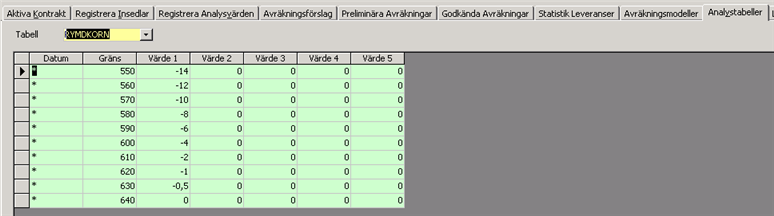
Visar värden för de olika analystabellerna. Välj tabell överst i dialogen. Uppsättningar görs i tabellen "Analystabell".
Vissa av uppgifterna kan justeras i referensregistret för Analystabeller (Huvudmeny - Övrigt - Spannmålshantering- Analystabeller)
Här visas de avräkningar som har leveranstyp "Legolager" och det är också här man debiterar hyra för legolager.

Vid visning av kund hämtas namn från kundregister.

Rutan markeras om rader med saldo noll inte skall visas.
Även i spannmålshanteringen finns den generella listgenerator som finns i andra delar av PENGVIN. Listgeneratorn hanterar insedlar och analysvärden.
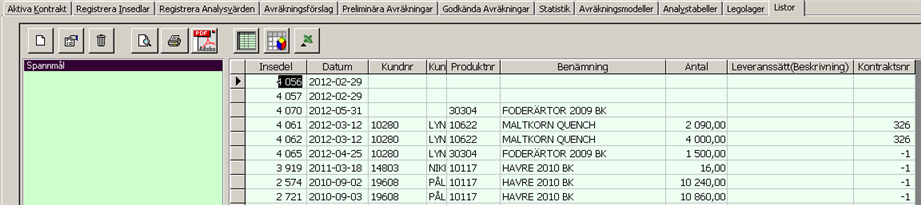
Till vänster visas egna och generella listor som man har tillgång till
Till höger visas datat från den markerade listan om man klickat på knappen "Visa lista i detaljblad"
![]() Skapa ny lista
Skapa ny lista
![]() Egenskaper för markerad lista
Egenskaper för markerad lista
![]() Ta bort markerad lista
Ta bort markerad lista
![]() Förhandsgranska markerad
lista
Förhandsgranska markerad
lista
![]() Skriv ut markerad lista
Skriv ut markerad lista
![]() Skapa pdf-fil av markerad
lista
Skapa pdf-fil av markerad
lista
![]() Visa
markerad listas produkter i databladet till höger
Visa
markerad listas produkter i databladet till höger
![]() Använd
PENGVINs
analysverktyg
Använd
PENGVINs
analysverktyg
![]() Exportera markerad listas
data till Excel.
Exportera markerad listas
data till Excel.
Klicka på knappen för "Ny lista"
Ange namn på listan och tryck "OK"
Markera/avmarkera rutan i dialogens huvud ("egen lista")
Ange max antal poster du vill ha med på listan
Markera de fält du vill ha med på listan (ett i taget) och klicka på knappen med pilen till höger
Ändra ev namn och bredd på kolumnerna (fälten) genom att markera dem ett i taget till höger i dialogen
Ange ev filtrering och/eller sortering genom att klicka på aktuellt fält och ange sortering/filtrering i avsett fält
Stäng dialogen för "Listalyout egenskaper"
Välj att titta på resultatet genom att klicka på knappen för "Förhandsgranska" eller klicka på knappen för "Visa lista i detaljblad" så ser du datat till höger i bild.
Skriv ut listan, eller spara den som pdf eller exportera datat till Excel med avsedd knapp
Under "egenskaper" lägger man till (eller tar bort) de fält man vill ha med på sin lista. man har möjlighet att ange egna namn på fälten och sortera/filtrera produkterna precis som man vill.
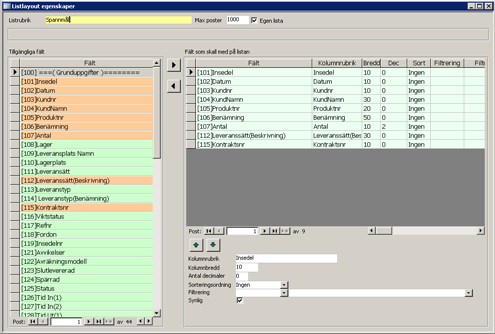
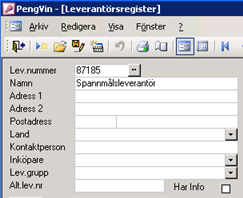
Lägg upp en leverantör som vanligt men som avser leverans av spannmål. Leverantörsnummer används vid uppdatering av insedlarnas avräkningar, då skapas inleveranser automatiskt för att göra lagerpåverkan.
(Huvudmeny - Referensregister - Övrigt - Visa Nyckeltyper (Samlade) - Produkt)
Lägg upp följande fyra rekommenderade produktnyckeltyper. Det är viktigt att "typ" (identiteten) anges enligt exemplen eftersom detta styr hanteringen i programmet.
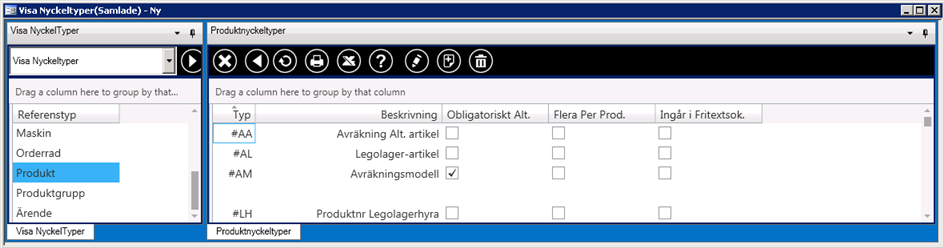
Används då inlevererat spannmål inte når upp till minimikraven enligt analysmodellen. Varan klassas då ner (lägre pris). Detta sker genom att man hämtar pris från en alternativ artikel.
Skriv #AA
Ange valfritt namn på produktnyckeln
Markera inte rutan
Rutan ska inte vara markerad då endast en produktnyckel av denna typ ska läggas upp på produkten
Inga alternativ läggs upp
Pris vid avräkning
Från nyckeltyp #AA
1. Garanterat pris från huvud-levkontrakt
2. Pris från leveranskontrakt kopplat till alt-artikel
3. Pris från prislista
a. Prislista från kontrakt
b. Prislista från systeminställning
c. Prislista från kundgrupp
d. Prislista från kund
4. Pris från alternativ artikels inpris
Från nyckeltyp #A1...5
1. Garanterat pris från huvud-levkontrakt
2. Pris från leveranskontrakt kopplat till alt-artikel
3. Pris från prislista
a. Prislista från kontrakt
b. Prislista från systeminställning
4. Pris från alternativ artikels inpris
Vid skapande av lego-avräkning så används värdet av denna produktnyckel som produktnummer istället för insedelns produktnummer.
Skriv #AL
Ange valfritt namn på produktnyckeln
Markera inte rutan
Rutan ska inte vara markerad då endast en produktnyckel av denna typ ska läggas upp på produkten
Inga alternativ läggs upp
Skriv #AM
Ange valfritt namn på produktnyckeln
Markera rutan så att endast de upplagda alternativen kan väljas
Rutan ska inte vara markerad då endast en produktnyckel av denna typ ska läggas upp på produkten
Lägg upp de olika alternativ som är aktuella för ert företag. Det är alternativen som t ex visas i listboxen för avvikelser i dialogen för leveranskontrakt.
Vid debitering av legolagerhyra läggs hyran in som en produkt. Denna produkt ska ha grundenhet dtm (DeciTonMånad) och priset läggs i Grundpris. Man kan alltså ha olika lagerhyra på olika spannmålssorter genom att lägga olika produktnummer på denna nyckel på spannmålsprodukterna.
Skriv #LH
Ange valfritt namn på produktnyckeln
Markera inte rutan
Rutan ska inte vara markerad då endast en produktnyckel av denna typ ska läggas upp på produkten
Inga alternativ läggs upp
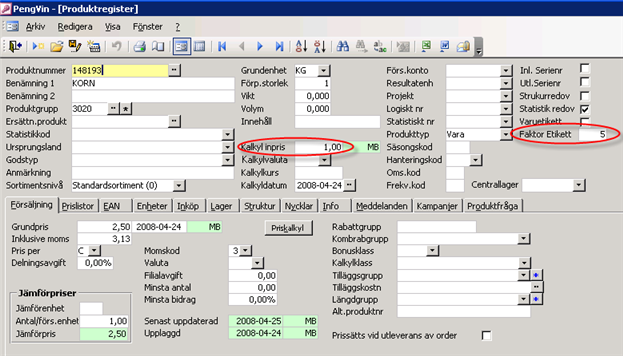
Lägg upp en produkt som vanligt (för mer info, se Produkter)
Värdet i kalkylerat inpris används för de kunder/medlemmar som saknar kontrakt.
Det antal som anges här är det antal vågetiketter som skrivs ut i spannmålshanteringen vid registrering av insedlar. (Dessa etiketter används för att märka de burkar som analysproverna läggs i.)
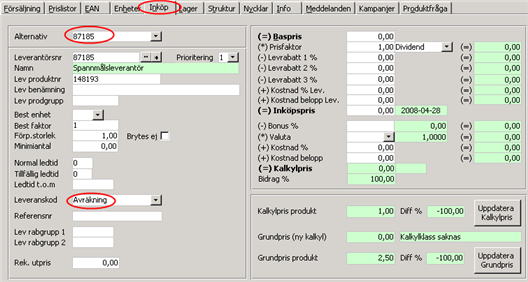
Ange en spannmålsleverantör. Leverantörsnummer används vid uppdatering av insedlarnas avräkningar, då skapas inleveranser automatiskt för att göra lagerpåverkan.
Ange normal (in-)leveranskod för produkten (t ex avräkning eller legolager). Denna leveranskod kommer automatiskt upp vid registrering av insedlar.
Avräkningar skall ses som Avdrag på Inköp enligt Sv. Lantmännen. Artiklar med Levkod=Avräkning (kod V i databasen) räknas som inköp därför måste det finnas ett konto upplagt i produktgruppsregistret under fliken Redovisning i fältet Konto inköp
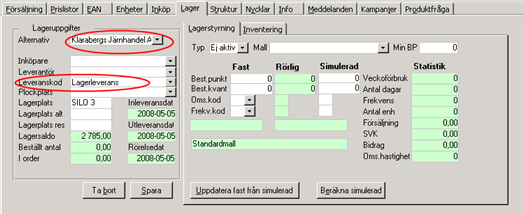
Lägg upp ett (eller flera) lager på produkten
Ange normal (ut-)leveranskod för produkten (t ex avräkning eller legolager). Denna leveranskod kommer automatiskt upp vid registrering av utleverans.
Exempel:
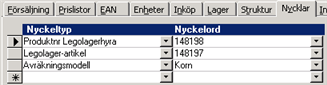
Ange den nyckeltyp som avser avräkningsmodell
Välj det nyckelord (kan också vara ett porduktnummer) som hör ihop med produkten.

Lägg upp en produktgrupp som vanligt. För mer info, se Produktgrupp
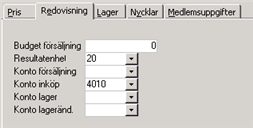
Avräkningar skall ses som Avdrag på Inköp enligt Sv. Lantmännen. Artiklar med Levkod=Avräkning (kod V i databasen) räknas som inköp därför måste det finnas ett inköpskonto upplagt i produktgruppsregistret under fliken Redovisning i fältet Konto inköp.
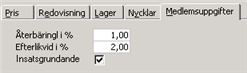
Återbäring i procent (bonus på inköp). 0 % medför ej grundande, vid blankt i %-fältet ("null") hämtas procentsatsen från systembeloppet "Vinstdelning: Återbäring i procent"
Efterlikvid i procent (bonus på leveranser). 0 % medför ej grundande, vid blankt i %-fältet ("null") hämtas procentsatsen från systembeloppet "Vinstdelning: Efterlikvid i procent"
Rutan markeras om produktgruppen ska vara insatsgrundande.
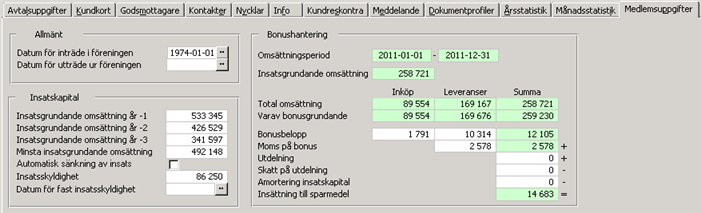
Lägg upp en kund som vanligt (för mer info, se Kunder)
Allmänt
Det datum då kunden blev medlem
Det datum då kundens medlemskap avslutades. Om fältet är tomt är kunden fortfarande medlem.
Insatskapital
Beräkning av insatsgrundande omsättning:
Genomsnittlig omsättning 3 år bakåt I tiden. (Summan av omsättning för de tre åren delat med 3)
Om värdet i fältet “Minsta insatsgrundande omsättning” är högre än framräknad insatsgrundande omsättning gäller “Minsta insatsgrundande omsättning
Kan sättas manuellt vid inträdet i föreningen för att sedan via spannmålsmodulen räknas fram automatiskt då kunden varit medlem ett år. Omsättningen avser både det som kunden sålt till och köpt av föreningen. I produktgruppsregistret under fliken medlemsuppgifter anges om produktgruppen ska vara insatsgrundande.
Kan sättas manuellt vid inträdet i föreningen för att sedan via spannmålsmodulen räknas fram automatiskt då kunden varit medlem två år. Omsättningen avser både det som kunden sålt till och köpt av föreningen. I produktgruppsregistret under fliken medlemsuppgifter anges om produktgruppen ska vara insatsgrundande.
Kan sättas manuellt vid inträdet i föreningen för att sedan via spannmålsmodulen räknas fram automatiskt då kunden varit medlem tre år. Omsättningen avser både det som kunden sålt till och köpt av föreningen. I produktgruppsregistret under fliken medlemsuppgifter anges om produktgruppen ska vara insatsgrundande.
Minsta värde som insatsen ska beräknas på. Det avtalade värdet sätts manuellt. Om värdet i fältet “Minsta insatsgrundande omsättning” är högre än framräknad insatsgrundande omsättning gäller “Minsta insatsgrundande omsättning”.
Rutan markeras om medlemmens insats ska sänkas om omsättningen minskar, t ex vid avveckling av jordbruket.
Det antal kronor medlemmen är skyldig att sätta in i föreningen. Kan skrivas in manuellt eller räknas fram av systemet.
Beräkning av insatsskyldighet:
Andel av Insatsgrundande omsättning angivet som en procentsats under systembelopp “Medlemsinsats i procent”
Insatsskyldighet kan endast sänkas från föregående år om kryssruta “Automatisk sänkning av insats” är markerad.
Insatsskyldigheten kan aldrig bli lägre är systembeloppet “Minsta nivå på insatsskyldighet”.
Bonushantering Omsättning
Summa återbäringsberättigade inköp.
Summa efterlikvidsberättigade inköp.
Insatsgrundande omsättning
På produktgrupp – medlemsuppgifter anges om produktgruppen är efterlikvidsgrundande eller återbäringsgrundande. 0 i % medför ej grundande. Vid blankt i %-fältet hämtas procentsatsen från systembeloppet "Vinstdelning: Efterlikvid i procent" respektive "Vinstdelning: Återbäring i procent".
Bonushantering Bonus
Senast beräknad återbäring
Senast beräknad efterlikvid (hur mycket medlemmen sålt till föreningen)
Period för omsättning och bonusberäkning.

Här registreras de uppgifter man kommit överens om i kontraktet med kunden.
Dialogen för leveranskontrakt används för registerunderhåll av och sökning mot leveranskontrakt i spannmålshanteringen. Den innehåller även en rapportgenerator för att ta fram information från leveranskontrakten för utskrift av listor eller vidare bearbetning i Excel eller PENGVINs analysverktyg.
Dialogen startas från menyn och är inte beroende av dialogen för registerunderhåll av kunder. I dialogen ingår en sökfunktion så att man lätt kan söka fram kontrakt för viss kund, produkt, tidsintervall m.m.
För mer information, se avsnitt Leveranskontrakt
(Huvudmeny - Referensregister - Fakturering - Fakturatyper)
En egen fakturatyp för avräkningar ska läggas upp. Denna fakturatyp skall som samlingsnivå ha ”Per Följesedel” om man inte vill ha flera avräkningsomgångar på samma dokument i reskontran. Vidare skall ”Avräkning” var angivet som utskriftstyp. I annat fall kommer avräkning att skrivas ut med ordinarie fakturalayout.
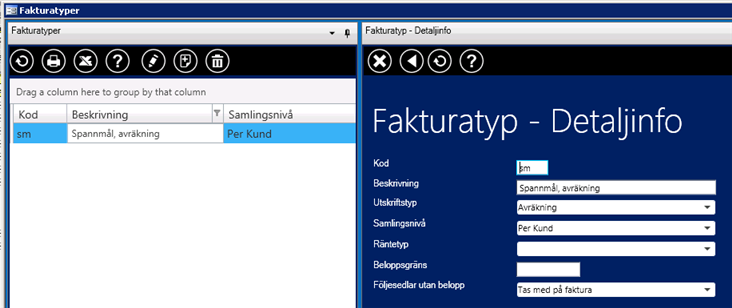
(Huvudmeny - Systemregister - Systeminställningar – Spannmålshantering)
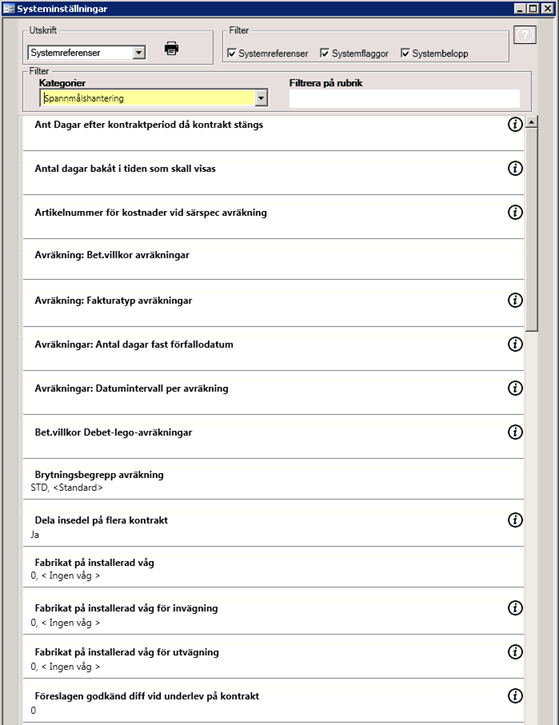
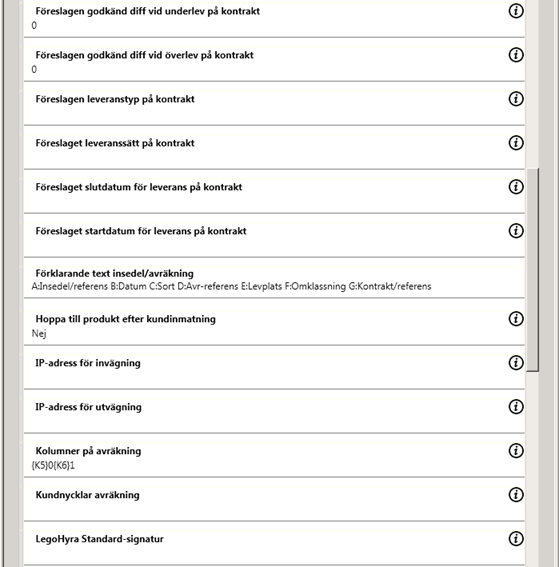
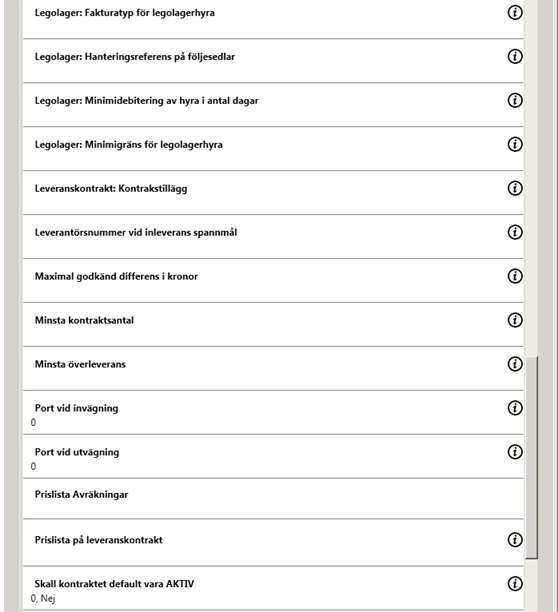
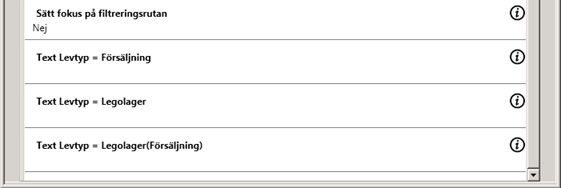
Analyskostnader i anges kronor
Visar hur många dagar bakåt i tiden som leveranskontrakt ska visas i fliken ”Övriga kontrakt” i dialogen för leveranskontrakt. Beräkning sker från leveransperiodens första datum.
Systemreferensen används inte längre.
Betalningsvillkor för avräkningar
Alla utleveranser som skapas utifrån avräkningar får denna fakturatyp
Man anger i dagar när avräkning skall förfalla för betalning beräknat från 1:a avräkningsdatum. Detta värde skall i kombination med systembeloppet nedan ge önskat förfallodatum. Om man t ex satt 35/5 dagar, betyder det att det blir minst blir 30 dagars förfallodatum på den äldsta av avräkningarna (eftersom den kan ha legat i högst 5 dagar och väntat på de senare avräkningarna).
Man anger det antal dagar som maximalt får skilja mellan 1:a och sista avräkningsdatum per följesedel
Systeminställning för betalningsvillkor för legoavräkning. Om systeminställningen är angiven kommer denna att tas för legoavräkningar. Om betalningsvillkoret dessutom har rutan för fast förfallodatum markerat tas det förfallodatum man angett i fliken ”Avräkningsförslag” att läggas som förfallodatum på legoavräkningen.
STD = Standarduppsättning, ingen brytning på produkt (dvs flera produkter/sorter/artiklar per avräkning)
ART = Uppsättning där avräkning innehåller en produkt/sort/artikel per avräkning
Denna flagga styr om en insedel ska kunna delas på flera kontrakt eller om en eventuell överleverans ska prissättas som kontraktslös leverans.
Markeras om extern vågdator används.
Anger fabrikat på våg som är installerad för invägning i samband med hantering av insedlar.
Anger fabrikat på våg som är installerad för utvägning i samband med hantering av insedlar.
Föreslagen godkänd differens vid underleverans i samband med uppläggning av leveranskontrakt. Anges i procent.
Föreslagen godkänd differens vid överleverans i samband med uppläggning av leveranskontrakt. Anges i procent.
Föreslagen leveranstyp vid uppläggning av leveranskontrakt
Föreslaget leveranssätt vid uppläggning av leveranskontrakt
Föreslaget slutdatum vid uppläggning av leveranskontrakt
Föreslaget startdatum vid uppläggning av leveranskontrakt
Beskrivning av texten på insedeln/avräkningen, t ex A:Insedel/referens B:Datum C:Sort D:Avr-referens E:Levplats F:Omklassning G:Kontrakt/referens
Forskningsbidrag i procent som debiteras kunden/medlemmen på avräkningsbeloppet
Vid inmatning av vågsedel hamnar markören direkt i inmatningsfältet efter att kundnummer angetts.
Anger IP-adress för våg som är installerad för invägning i samband med hantering av insedlar. Används vid TCP/IP ansluten våg.
Anger IP-adress för våg som är installerad för utvägning i samband med hantering av insedlar. Används vid TCP/IP ansluten våg.
Det finns via denna systeminställning möjlighet att välja om kolumnerna avräkningsreferens och leveransplats skall skrivas ut på avräkningen.
 {5}
avser avräkningsreferens, {6} avser leveransplats. 0 – döljer kolumnen,
1 – visar kolumnen. I exemplet här kommer leveransplats att skrivas ut
men inte avräkningsreferens.
{5}
avser avräkningsreferens, {6} avser leveransplats. 0 – döljer kolumnen,
1 – visar kolumnen. I exemplet här kommer leveransplats att skrivas ut
men inte avräkningsreferens.
Rubriken ändras också beroende på vilken info som finns tillgänglig. Kolumnen visas inte om det varken finns kontraktsinformation eller tidigare avräkningsbelopp.
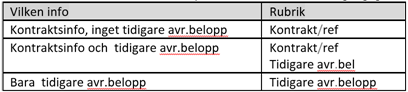
Om skapad legohyres-följesedel saknar säljare används denna säljarsignatur.
Kundanpassning
Det betalningsvillkor som skall gälla vid debitering av hyra för legolager spannmål. Anges inget betalningsvillkor används det som är ordinarie på aktuell kund.
Den fakturatyp som skall gälla för debitering av hyra för legolager spannmål. Anges ingen fakturatyp används den som är ordinarie på aktuell kund.
Hanteringsreferens som läggs på följesedlar som skapas vid debitering av legolagerhyra.
För varor i legolager debiteras alltid en minimihyra motsvarande det antal dagar som är angivna. Debitering sker även om varorna ligger kortare tid.
Vid volymer i legolager som understiger denna gräns debitering ingen legolagerhyra.
Om det finns ett leveranskontrakt på kunden/medlemmen men fältet för kontraktstillägg är tomt gäller det belopp som angivits här. Om det ligger ett kontraktstillägg på kundens/medlemmens kontrakt gäller det (även 0.00 gäller vilket innebär att fältet måste vara helt tomt för att det generella tillägget skall gälla).
Leverantörsnummer används Vid uppdatering av insedlarnas avräkningar så skapas inleveranser för att göra lagerpåverkan.
Här anges den maxgräns för hur stor differens i kronor som tillåts.
Om kvarvarade antal på kontrakt understiger angivet belopp skall kontrakt anses som stängt.
Om kontraktets uppsatta procentsats för tillåten överleverans understiger detta systembelopp, gäller systembelopp
Odlaravgift för oljeväxter anges i öre per kilo.
Anger port på våg som är installerad för invägning i samband med hantering av insedlar.
Anger port på våg som är installerad för utvägning i samband med hantering av insedlar.
Om insedel saknar leveranskontrakt så hämtas pris från den prislista som angetts här. Prioritetsordning för prislista:
1. Systeminställning "Prislista Avräkningar"
2. Kund
3. Kundgrupp
Om pris saknas hämtas pris från produkt
Den prislista som föreslås vid uppläggning av nytt leveranskontrakt på kund.
I denna systeminställning anges om ett nytt leveranskontrakt automatiskt ska sättas till aktivt eller inte.
Anger om fokus ska sättas på filtreringsrutan när man kommer till flik analysvärden i spannmålshantering. Om flaggan inte är aktiverad sätts fokus på inmatning av analysvärden.
Anger den text som ska skrivas ut på avräkningar om leveranstypen är försäljning
Anger den text som ska skrivas ut på avräkningar om leveranstypen är legolager
Anger den text som ska skrivas ut på avräkningar om leveranstypen är legolager (försäljning)
Anger typ av analysfil som används vid analysimport. Anpassad för de spannmålsföreningar som har inläsning av analysresultat.
Omräkningsfaktor för pris per kg eller dt (deciton). Om pris anges per dt ska faktorn vara 0,01 och om priset är per kg ska faktorn vara 1.
Kundanpassning Vallberga
(Huvudmeny - Systemregister - Systeminställningar - Medlemsreskontra)
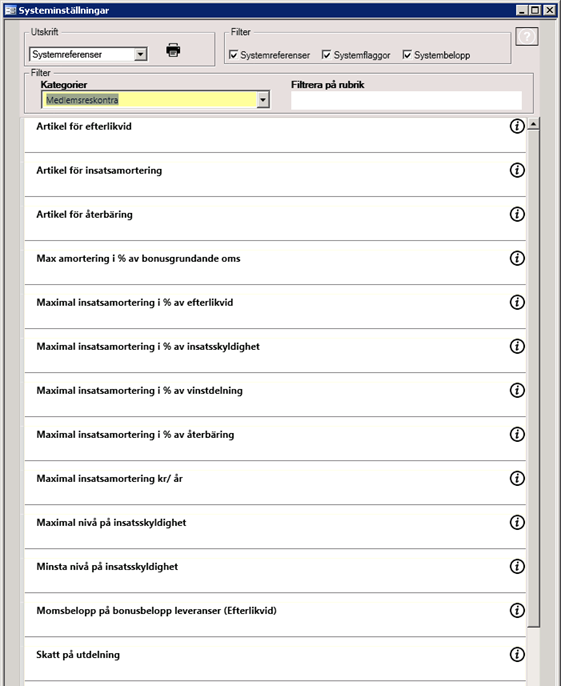
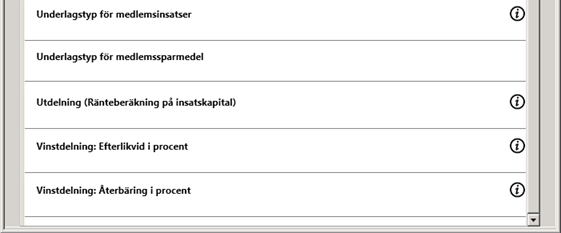
Produktnummer som används vid efterlikvid (bonus på leveranser)
Produktnummer som används vid insatssamordning
Produktnummer som används vid återbäring (bonus på inköp)
Maxgräns för amorteringsgräns, dvs amorteringsbelopp får ej överskrida xx i procent av bonusgrundade omsättning (återbäringsgrundande omsättning + efterlikvidsgrundande omsättning).
Maximal insatsamortering i % av efterlikvid
Maximal insatsamortering per år i procent av medlemmens totala insatsskyldighet
Maximal insatsamortering per år i procent av vinstdelningsbelopp
Maximal insatsamortering i % av återbäring
Maxbelopp för insatsamortering som kan krävas per år. Systembeloppet ger möjlighet att ange en maximal insatsskyldighet i kronor. Vid framräkning av insatsskyldighet tas hänsyn till denna gräns så att framräknad insatsskyldighet som överskrider gränsen automatiskt sänks till det angivna maxvärdet. Hänsyn tas också till om det på kunden finns angett ett belopp och datum för fast insatsskyldighet. Vid beräkning av insatsskyldighet kommer det värde som ligger i fältet insatsskyldighet inte att påverkas (varken uppåt eller neråt) så länge dagens datum inte överskrider det angivna datumet.
Beräkningsordning:
Minsta värde (systembelopp)
Högsta värde (systembelopp)
Fast belopp och datum i kundregistret (flik medlemskuppgifter)
Värdet används vid beräkning av medlemsinsatsen (baserat på snittet av de tre senaste årens omsättning). Det framräknade värdet sätts i kundregistrets flik "Medlemsuppgifter" i fältet "Insatsskyldighet".
Minsta nivå på insatsskyldig uttryckt i kronor
Produktnummer som används på bonusbelopp på leveranser
Produktnummer som används vid skatt på utdelning
Underlagstyp som används för medlemsinsatser
Används när man skapar konto med automatik i medlemsreskontran, i samband med uppdatering av kundreskontra, vid vinstdelning eller kvittning.
Utdelning (Ränteberäkning på insatskapital). Ränteberäkning sker i "Registrering av avbokningar".
Efterlikvid i procent när inget annat är angivet på produktgruppens flik medlemsuppgifter. Används vid beräkning av bonus på leveranser.
Återbäring i procent när inget annat är angivet på produktgruppens flik medlemsuppgifter. Används vid beräkning av bonus på inköp.
(Huvudmeny - Referensregister - Fakturering - Betalningsvillkor)
Ett eget betalningsvillkor för avräkningar ska läggas upp. Detta betalningsvillkor skall ha rutan för fast förfallodatum ska markeras om man vill kunna ange fast förfallodatum för avräkningar.

(Huvudmeny - Referensregister - Övrigt - Utskriftslayouter)
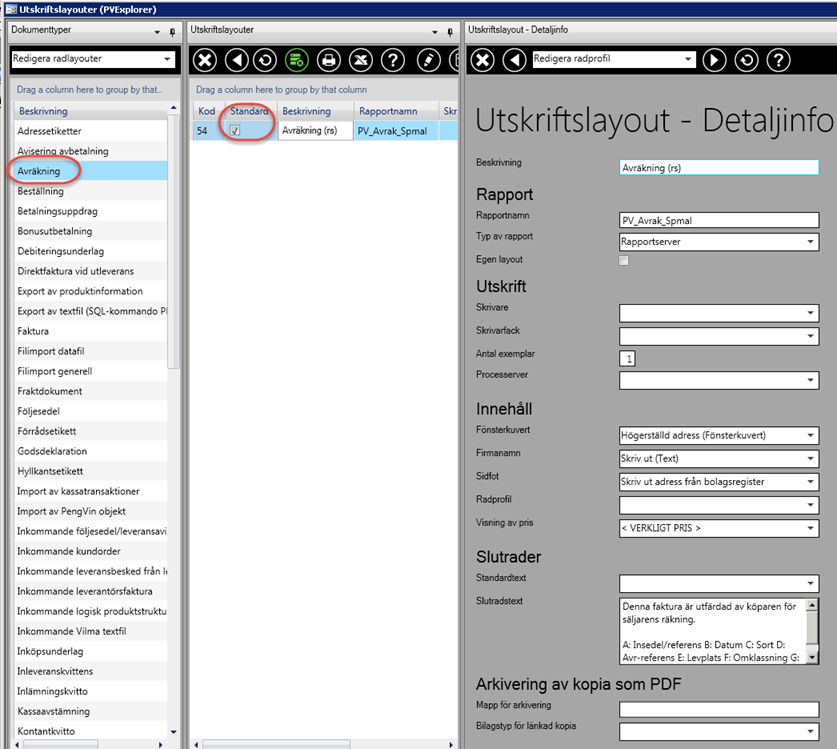
Markera utskriften som "Standard" när den lagts upp.
Ange valfritt namn på avräkningen
Skriv in rätt layout för den avräkning ni valt. Det finns två stycken att välja på: Spmal_AVR och PV_Avrak_Spmal
Välj den skrivare avräkningarna ska skrivas ut på
Välj "Rapportserver"
Skall inte vara markerad
Ange det antal exemplar som avräkningen ska skrivas ut i
Har ingen funktion vid utskrift av avräkning
Välj "Utskrift på skrivare"
Välj om firmanamn skall skrivas ut eller inte på avräkningen.
Välj om sidfot skall skrivas ut eller inte på avräkningen.
Lägg upp beskrivningen/rubriken på de fält som visas i avräkningens dokumenthuvud.
Om man vill spara en kopia av utskriften i PDF-format skall man här ange i vilken mapp kopian skall sparas. Önskar man ingen kopia lämnas fältet tomt.
Om man i fältet ovan har angett att en utskriftskopia skall arkiveras har man möjlighet att knyta denna arkivfil som en bilaga till avräkningsfakturan genom att välja en bilagetyp. Om man väljer detta kan man titta på utskriften från dialogen ”Visa faktura”.
Utskriften går via processerver.
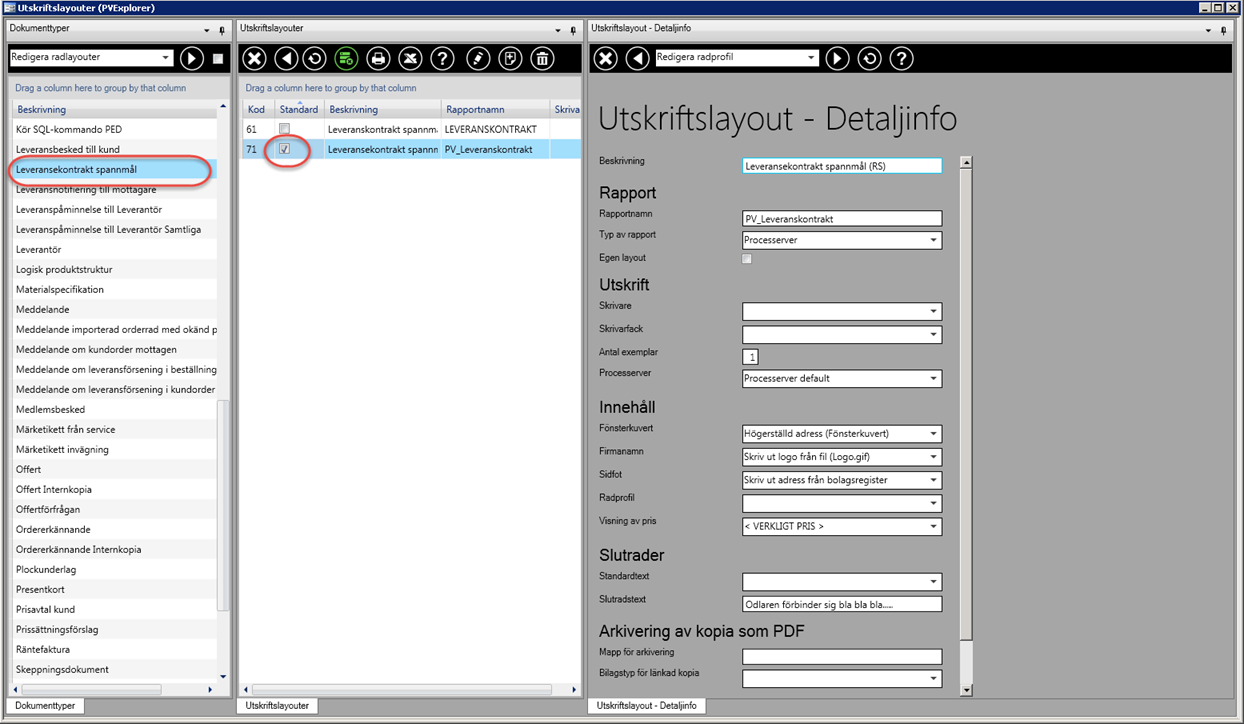
Markera utskriften som "Standard" när den lagts upp.
Ange valfritt namn på avräkningen
Skriv PV_LEVERANSKONTRAKT som är den definierade rapporten i rapportservern
Välj den skrivare avräkningarna ska skrivas ut på
Välj "Processerver"
Skall inte vara markerad
Ange det antal exemplar som leveranskontraktet ska skrivas ut i
Ange den processerver som skall hantera utskrifterna
Firmanamn kan skrivas ut på dokumentet. Man kan här välja att ange undantag från vad som angivits på systemflaggan (Utskrift av firmanamn på dokumenthuvud). I originaldokumenten skrivs de ut uppe i vänstra hörnet. Informationen hämtas från bolagsregistret. Vissa väljer att ha förtryckta papper med namn eller logotyp (specialanpassad rapport) och då väljer man "Ingen utskrift".
"Skriv ut (Logo)": På de nya RS-rapporterna/utskrifterna Räntefaktura, Kravbrev och Avisering avbetalning har man möjlighet att få företagets logotyp utskriven. Man placerar logotypen där övriga reporting services-rapporter ligger (sökvägen syns i Systeminställning - miljö: ”http-adress till rapport-server Standardrapporter”) och döper om den till logo.gif. I dialogen utskrifter väljer man Skriv ut (Logo) vid ”Firmanamn”.
Anger om sidfot med företagsuppgifter för inloggad klient skall skrivas ut på dokument. Man kan här välja att ange undantag från vad som angivits på systemflaggan (Utskrift av sidfot). Vissa väljer att ha förtryckta papper med adressuppgifter och då väljer man här "Ingen utskrift".
På kontantkvitto kan man dessutom välja om adressuppgifterna i sidfoten skall hämtas från lager- eller bolagsregister.
Talar om hur raden ska se ut. En radprofil går att använda på flera olika dokument.
Har ingen funktion vid utskrift av leveranskontrakt
Skriv in valfri text somskrivs ut som slutrader på leveranskontraktet
Om man vill spara en kopia av utskriften i PDF-format skall man här ange i vilken mapp kopian skall sparas. Önskar man ingen kopia lämnas fältet tomt.
Om man i fältet ovan har angett att en utskriftskopia skall arkiveras har man möjlighet att knyta denna arkivfil som en bilaga till leveranskontraktet genom att välja en bilagetyp.
(Huvudmeny – Systemregister – Dokumenthantering)
Om man i utskriftslayouter (via wpf-formulär) har markerat rapporterna som standard kan man hoppa över detta moment.
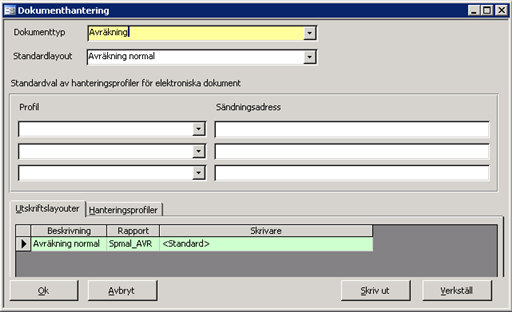
Välj ”Avräkning” som dokumenttyp. Välj sedan den nyss upplagda utskriftslayouten som standardlayout.
Utskrift av avräkningar sker via normal rutin för fakturering.
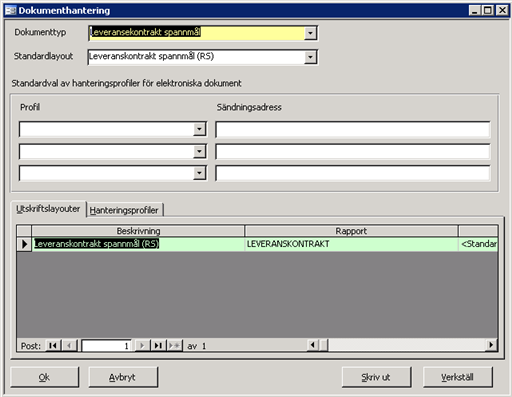
Välj "Leveranskontrakt spannmål" som dokumenttyp. Välj sedan den nyss upplagda utskriftslayouten som standardlayout.
Utskrift av leveranskontrakt sker via registret för leveranskontrakt.
Alla produktrader (t ex korn, havre, torknings- och rensningsavgifter odyl) som kommer via avräkning får levkod V. Dessa konteras då enligt regelverket för inköp.
Om samma produkt registreras i utleveransregistreringen får de leveranskod från produktregistret och konteras enligt regelverket för försäljning.
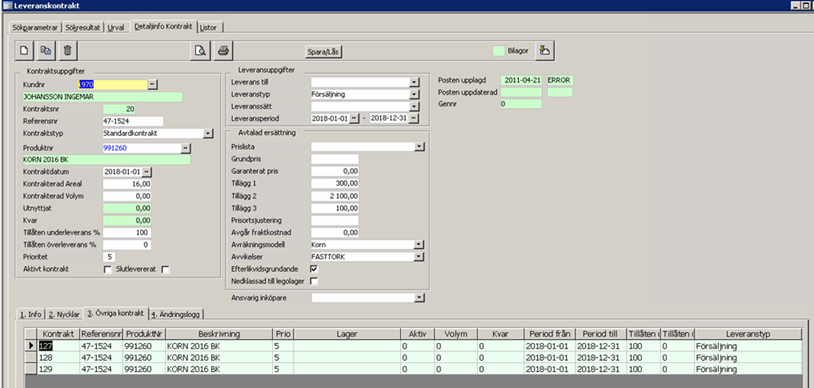
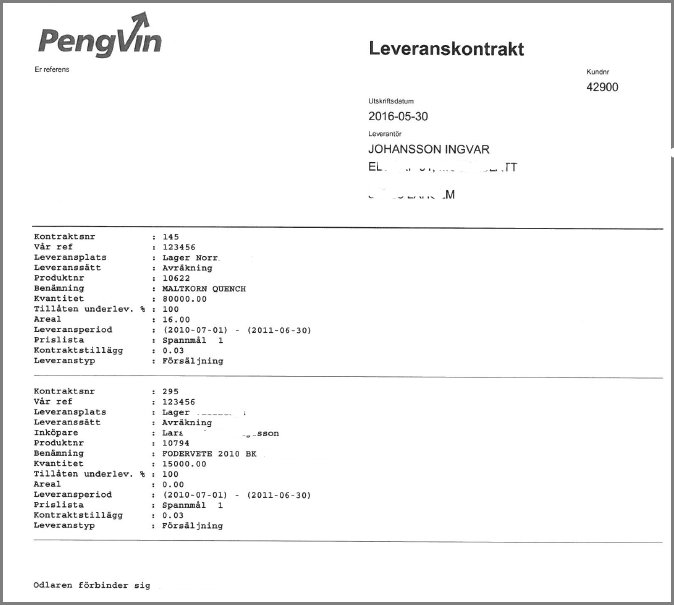
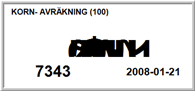
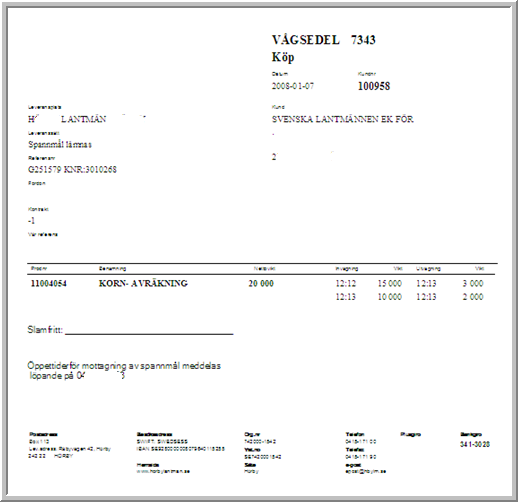
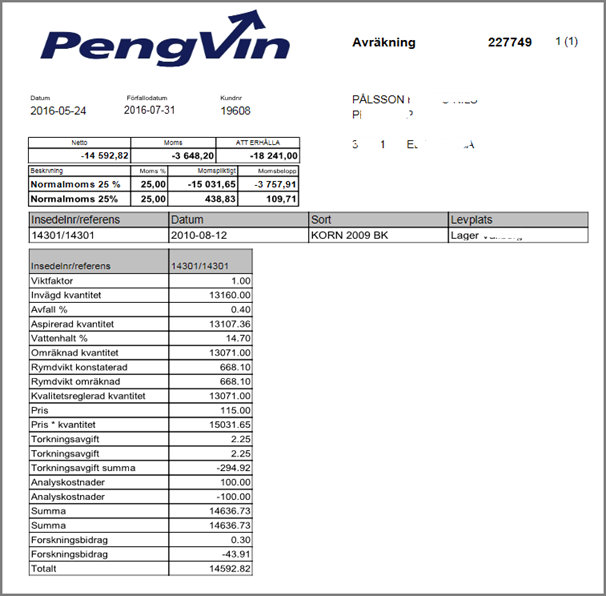
Det finns tre systeminställningar där man kan ange en text som skrivs ut på avräkningar.
Anger den text som ska skrivas ut om leveranstypen är försäljning
Anger den text som ska skrivas ut om leveranstypen är legolager
Anger den text som ska skrivas ut om leveranstypen är legolager (försäljning)
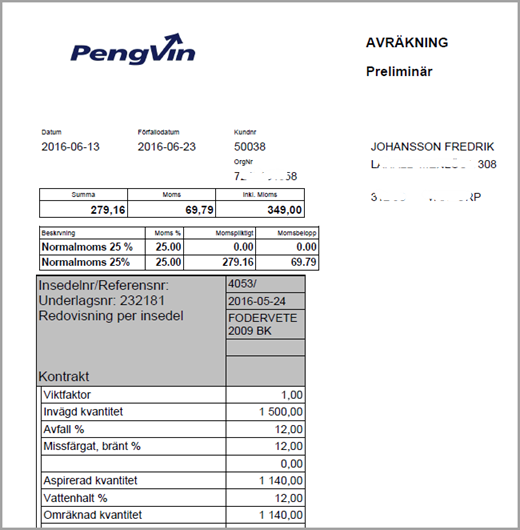
Preliminär avräkning redovisar moms och innehåller uppgift om kontrakt.